토렌트는 공유하고 싶은 파일을 시드 파일로 만들고 그 시드 파일을 다운로드 받은 사람은 토렌트에 등록하기만 하면 간편하게 파일을 공유할 수 있는 P2P 프로그램인데요.
토렌트를 이용해 파일을 공유하다 보면 프로그램 왼쪽 하단에 디스크 과부하 100% 메시지가 뜨면서 다운로드 속도가 느려지는 경우가 생깁니다. 이러한 메시지가 생기는 원인과 그 해결 방법에 대해 간단한 설명으로 알아보겠습니다.
목차
디스크 과부하 100% 메시지가 뜨는 이유
토렌트는 공유하는 파일을 조각 단위로 잘게 쪼개어 다수의 배포자에게 나눠 받은 다음 합치는 구조로 되어 있습니다. 잘게 쪼개진 파일을 다운로드 받고 합치는 과정에서 디스크의 Queue가 연속적으로 발생하게 되는데, 여기서 Queue란 간단하게 다음 작업을 미리 연속적으로 정렬해 놓는 것으로 파일 입출력이 많아 질때 Queue가 쌓이게 되고 디스크 과부하로 이루어 지게 됩니다.
보통 우리가 사용하는 하드디스크의 연속 쓰기 속도는 150M/s 정도인데 Queue가 쌓일 정도의 부하를 토렌트에서 주는 이유는 바로 앞서 얘기한 ‘조각 단위로 잘게 쪼개어’ 합치기 때문입니다. 쉽게 설명하자면 디스크 벤치마크 툴인 크리스탈디스크마크(CrystalDiskMark)에서 나타나는 512k나 4k 속도에 영향을 받게 된다는 얘기죠.
또한 합치는 과정에서의 파일 처리도 하기 때문에 디스크의 작업량이 많아져 Queue가 쌓이게 되는 것이고 다량의 파일을 토렌트를 이용해 장기적으로 받을 경우에 하드디스크가 망가지는 일이 발생하기도 합니다.
또한 쌓인 Queue 때문에 파일 처리 지연이 발생해 네트워크 속도가 빠르다고 해도 디스크가 속도를 받쳐주지 못하는 상황이 생기기도 합니다. 특히 기가인터넷 환경 같은 경우 토렌트 사용시 네트워크를 100% 활용하려면 디스크의 속도 또한 고려해서 PC를 구성해야 합니다.
해결 방법
이러한 문제를 해결하기 위해서는 토렌트 프로그램 옵션에서 제공하는 캐시 기능을 사용해 파일을 바로 하드디스크에 옮겨 작업을 하지 않고 메모리(RAM)에 올려 파일을 합친 다음 그 결과값을 하드디스크에 저장하게끔 설정해야 합니다.
- 자동 캐시 크기를 무시하고 직접 지정(MB) : 1024
- 캐시가 필요 없으면 메모리 사용을 줄임
토렌트 설정 > 고급 설정 > 디스크 캐시에서 위 옵션을 설정하면 끝입니다. 비트토렌트 32비트 버전 같은 경우에는 캐시 크기를 1800M 까지 설정할 수 있으니 토렌트에 나오는 광고가 별로 거슬리지 않는다면 비트토렌트를 사용하는 것이 uTorrent 보다 낫습니다.
- 전체 최대 연결 수 : 400
- 토렌트당 최대 연결 피어 수 : 100
만일 캐시를 지정해도 디스크 부하가 내려가지 않는다면 토렌트 설정 > 대역폭 > 연결수 옵션에서 위의 항목을 조금 작게 설정해서 사용하면 도움이 됩니다.
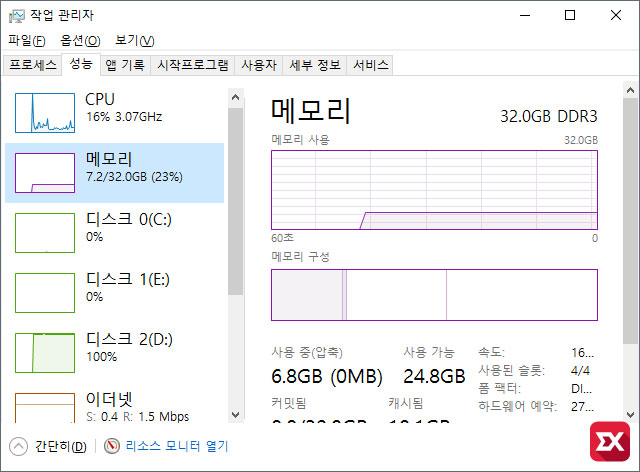
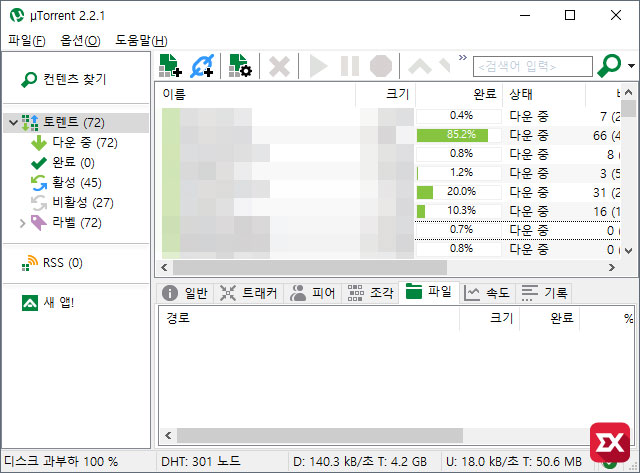
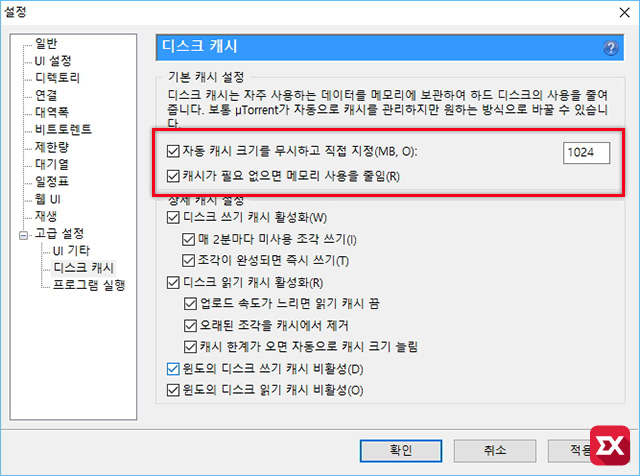
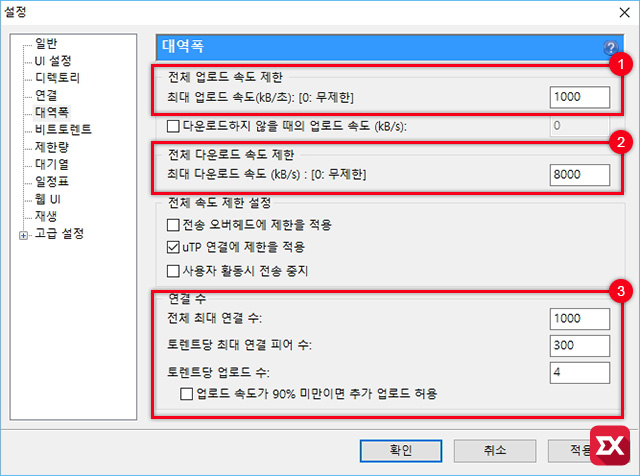




2개 댓글. Leave new
이야~
깨알지식입니다!
고맙습니다~
잘배우고갑니다.
아 대역폭을 건드니 거짓말처럼 어떤짓을 해도 해결안된 프리징이 해결됐습니다.
근데 문제는 다운 속도가 최대 8배 가까이 저하되는군요 ㅎㅎ
평균 30~40 MB/s 속도가 5 ~7 MB/s 가 나와버리네요….속도 관련 옵션에
대역폭이 관련이 있으니 이걸 다시 건들수도 없는노릇이고 문제네요 ㅋㅋ